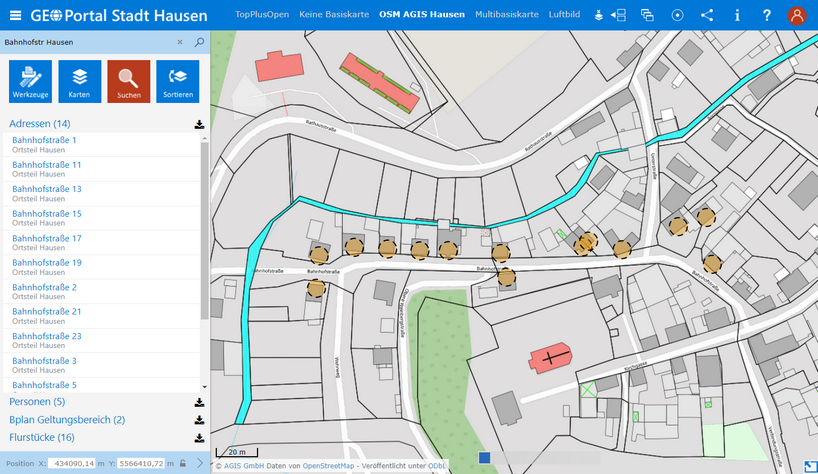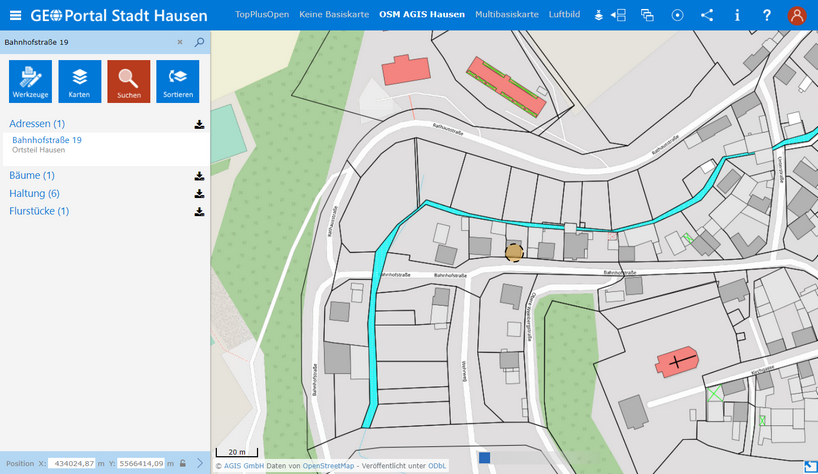Ziel
Im Portal soll man nach Adressen suchen können und nach Möglichkeit präzise Ergebnisse bekommen.
Voraussetzungen
Es sind ALKIS-Daten vorhanden.
Vorgehen
Für die Adresssuche bieten sich die ALKIS-Daten an. Prinzipiell bietet sich auch die Spalte Lagebezeichnung der Flurstücke als Grundlage für die Suche an. Da die Ergebnisse aber keine Flurstücke, sondern Adressen sein sollen, wird im Folgenden die Adresssuche über die Spalten der Tabelle Georeferenzierte Adresse beschrieben. Die Georeferenzierte Adresse ist eine Relation, bei der jede Hausnummer über einen Punkt in der Karte dargestellt wird. Der Punkt selbst ist nicht relevant, sondern die Suche und das Anzeigen in der Karte. Deshalb bietet es sich an, die Relation Georeferenzierte Adresse nicht als Ebene ins Portal einzubinden, sondern nur eine nicht layerbasierende Suche einzurichten. Gehen Sie dazu wie folgt vor:
•Publishen Sie die gewünschten ALKIS-Daten, inklusive der Relation Georeferenzierte Adresse.
•Im GeoAS Web Management binden Sie die gewünschten Relationen der ALKIS-Daten unter Ebenen mit Hilfe der Funktion Eigene WMS-Layer hinzufügen ein. Die Relation Georeferenzierte Adresse wird nicht als Ebene eingebunden.
Beispiel: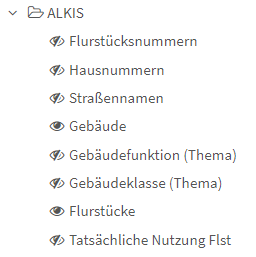
•Im GeoAS Web Management wählen Sie unter Suchen/Maptip die Nicht layerbasierende Suchen aus und öffnen über die Funktion Maptip hinzufügen (nur nicht layerbasierte Suche) den Dialog, um eine Tabelle hinzuzufügen. Im geöffneten Dialog wählen Sie die Tabelle Georeferenzierte Adresse aus und bestätigen mit Übernehmen.
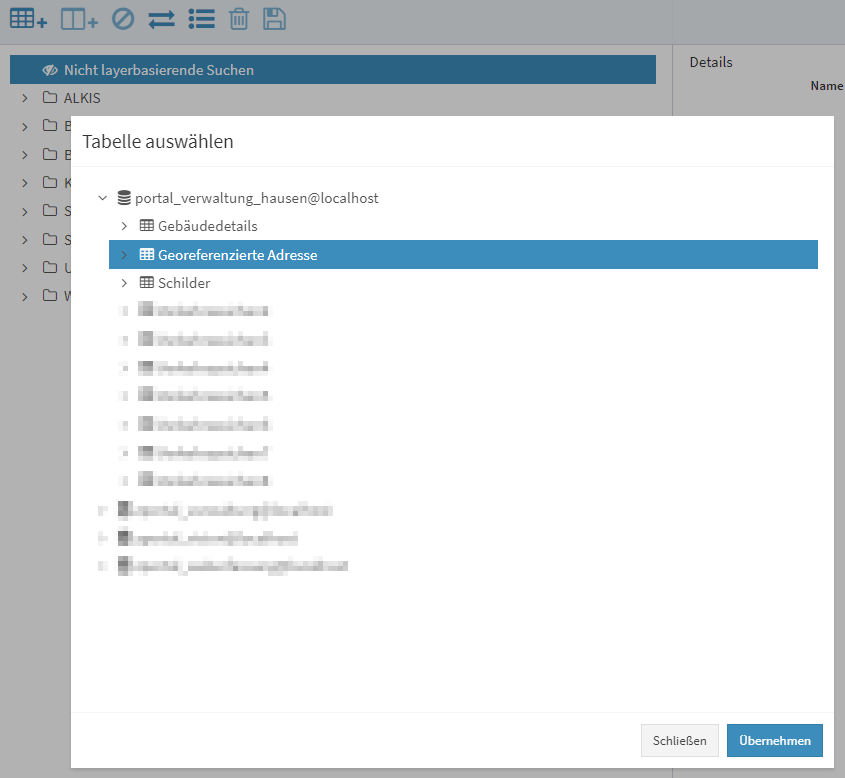
•Einrichten des Maptips: Für die Tabelle Georeferenzierte Adresse den Maptip aktivieren. Bei der Spalte Straße für die Suche Suchbar, Sichtbar im Suchergebnis und In Karteikarte auswählen. Außerdem im Textfeld Format einen concat eintragen: concat(strasse,' ',hausnummer,' ', adressierungszusatz).
 Hinweis |
•Wenn Sie zusätzlich zur Spalte Straße noch die Spalte Hausnummer als Suchbar konfigurieren, wird z. B. bei der Suche nach "Bahnhofstraße 19" auch nur ein Ergebnis angezeigt und nicht alle Adressen in der Bahnhofstraße. Das hat den Vorteil, dass direkt nach dem Ausführen der Suche in die Karte gezoomt wird, ohne dass Sie noch auf die Zeile im Suchergebnis klicken müssen. |
•Optional bietet es sich auch an, für die Spalte Ortsteil die Häkchen Suchbar, Sichtbar im Suchergebnis und In Karteikarte zu setzen, wenn es in Ihren ALKIS-Daten mehrere Ortsteile gibt und Sie gleiche Straßennamen in verschiedenen Ortsteilen unterscheiden möchten.
•Optional für den Maptip: In den Maptipdetails im Textfeld Name einen Alias vergeben. Der Alias erscheint im Suchergebnis als Überschrift, bspw. statt Georeferenzierte Adresse nur Adressen.
•Optional: Setzen Sie für den Maptip den Suchergebniszoom max. Kartenauflösung auf 0,25, um zu erreichen, dass im Portal nicht maximal weit an gefundene Adressen herangezoomt wird.
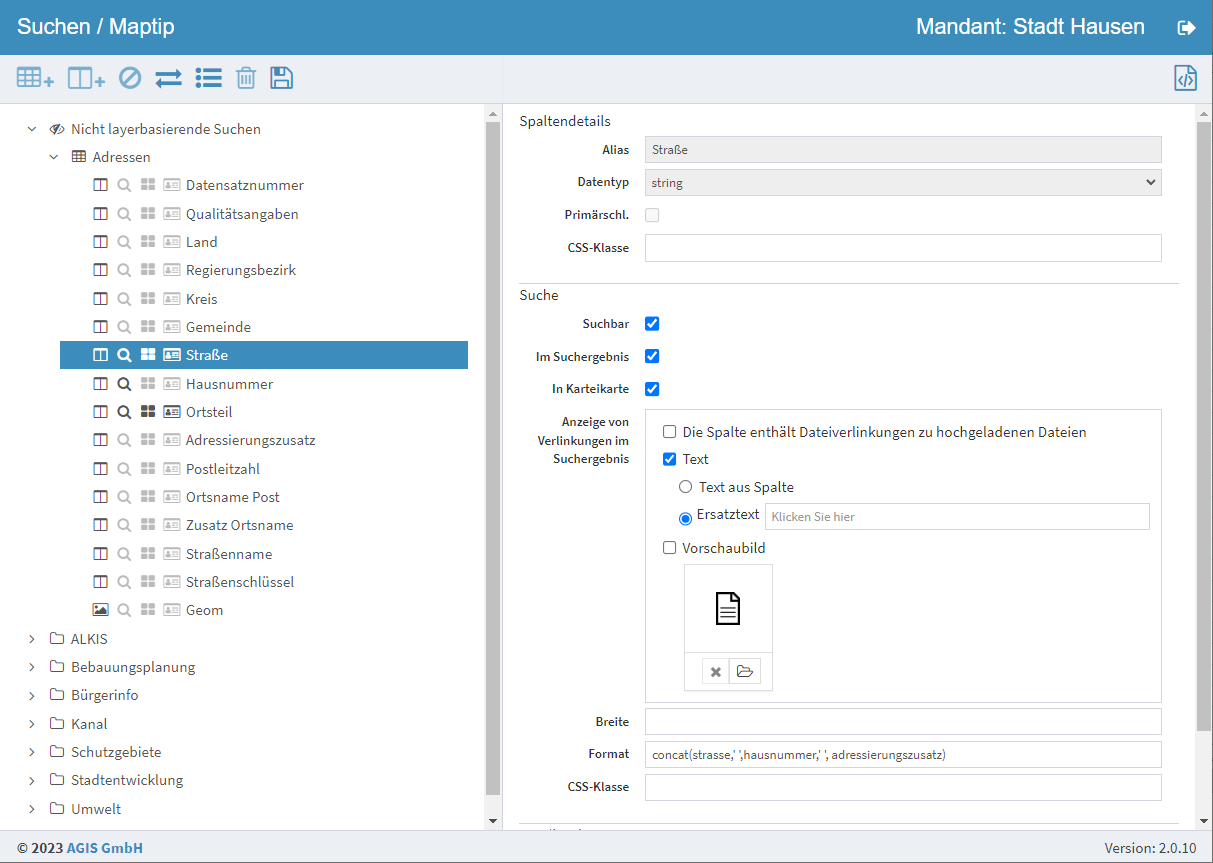
•Im GeoAS Web Management unter Daten in den Tabellendetails der Tabelle Georeferenzierte Adresse tragen Sie im Textfeld Sortierung eine Reihenfolge ein, z. B.: strasse, hausnummer, adressierungszusatz. Dies sorgt für eine Sortierung im Suchergebnis.
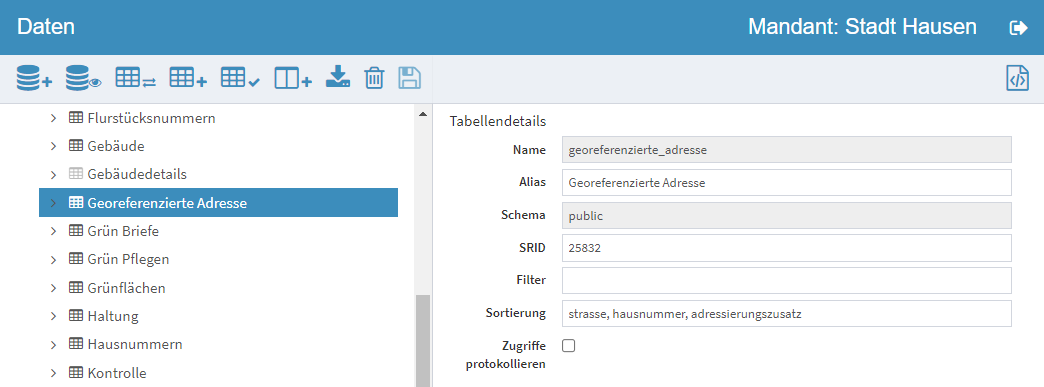
•Im GeoAS Web Management unter Suchen/Maptip suchen Sie mit Hilfe der Funktion Ansicht ändern den neu eingerichteten Maptip Adressen und ziehen diesen Maptip per Drag and Drop ganz nach oben und Speichern, damit die Adresssuche immer oben im Suchergebnis erscheint.
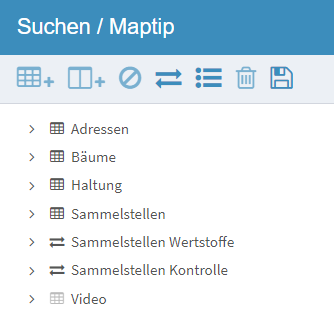
Ergebnis im Portal:
Suche nach Bahnhofstr Hausen:
Suche nach Bahnhofstr 19: